Tabla de contenido
Введение
У вас падает частота кадров в секунду при воспроизведении видео высокой четкости? YouTube (например, 1080p или 4K), и это при включении функции «Выключить темный свет»? Вы не одиноки, и это падение FPS в основном связано со сторонними расширениями браузера. На этой странице помощи вы прочтете решение, как решить эту проблему в вашем любимом браузере. С помощью этого полезного расширения для браузера вы сможете вернуть себе максимальную производительность видео.
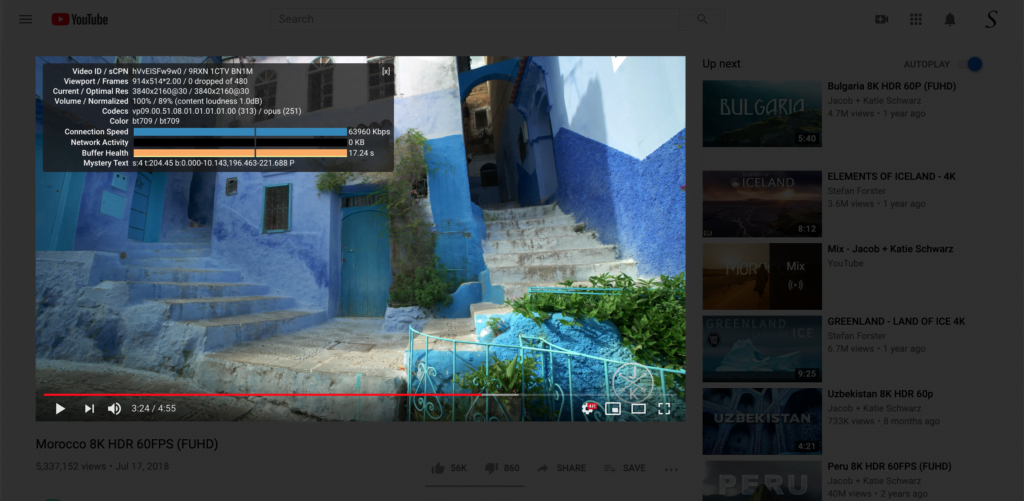
Решение для предотвращения падения FPS видео
Отключите другие расширения браузера, чтобы восстановить высокий FPS и избежать сбоев.
Ниже приведен обзор того, как управлять расширением, установленным в вашем любимом веб-браузере:
Google Chrome
Откройте страницу расширений Chrome: Chrome://extensions
И отключите все расширения Chrome, кроме «Выключить свет».
Firefox
Откройте страницу настроек Firefox на вкладке расширений: about: add-ons
И отключите все расширения Firefox, кроме Выключить свет
Опера
Откройте страницу расширений Opera: Opera://extensions
И отключите все расширения Opera, кроме «Выключить свет».
Microsoft Edge
Откройте страницу расширений Microsoft Edge: Edge://extensions
И отключите все расширения Microsoft Edge, кроме «Выключить свет».
Сафари
Откройте Safari, перейдите в строку меню Apple и нажмите на Safari -> Настройки. Откроется новое окно, в котором перейдите на вкладку «Расширения».
Сброс настроек выключения света
Щелкните правой кнопкой мыши на серой кнопке лампы и выберите пункт меню. Параметры. Когда загрузится страница Lights Out Options, перейдите на вкладку Advanced. Теперь прокрутите веб-страницу в самый низ и нажмите на большую кнопку Сбросить настройки выключения света.
Переустановите расширение для браузера Turn Off the Lights
Вы можете удалить расширение для браузера Turn Off the Lights, щелкнув правой кнопкой мыши на серой кнопке с лампой и выбрав пункт меню «Удалить из браузера». Установить бесплатное расширение для браузера Turn Off the Lights с открытым исходным кодом можно с официального сайта Turn Off the Lights.
Заключение
Теперь вы знаете, как управлять расширением, установленным в вашем любимом браузере. И верните себе плавный просмотр веб-страниц без падения FPS, как раньше, просматривая веб-страницы в своем браузере. А с помощью браузерного расширения Turn Off the Lights вы сможете даже контролировать качество видео и блокировать 60 FPS.
Если вы сочтете полезным получить расширение для браузера Turn Off the Lights, вы можете поделиться ссылкой в facebook или поделиться ссылкой в Twitter. Так ваша семья, друзья или коллеги смогут познакомиться с этим удобным бесплатным инструментом.
Часто задаваемые вопросы о том, почему SPF снижается
Снижает ли расширение для браузера Turn Off the Lights FPS?
Нет, расширение для браузера Turn Off the Lights никак не влияет на частоту кадров видео. Оно только затемняет страницу, когда вы нажимаете на серую кнопку с лампой.
Как исправить падение FPS при воспроизведении видео на YouTube?
Возможно, этот эффект работы выпадающего меню создает другое расширение браузера. Попробуйте поочередно отключить все расширения, установленные в вашем браузере.
Как заблокировать 60 FPS на YouTube?
Да, вы можете заблокировать 60 FPS на YouTube, открыв страницу Lights Out Options и на вкладке Basics прокрутив веб-страницу вниз. Здесь вы увидите опцию воспроизведения видео в самом высоком качестве, доступном на YouTube. А также флажок, блокирующий контент с качеством видео 60 FPS.
Did you find technical, factual or grammatical errors on the Turn Off the Lights website?
You can report a technical problem using the Turn Off the Lights online technical error feedback form.